win11动画效果怎么设置 win11窗口动画效果的设置教程
更新时间:2024-04-01 15:41:36作者:qiaoyun
在win11系统中,新增了一个动画效果,可以让窗口显得更加生动,可是有不少小伙伴因为刚接触,所以还不大明白win11动画效果怎么设置,如果你有一样需求的话,不妨可以跟随着笔者的步伐一起来学习一下win11窗口动画效果的设置教程,希望可以帮助到大家。
方法如下:
1、首先右键“此电脑”,打开“属性”。
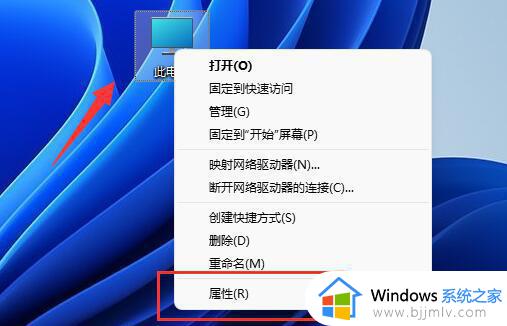
2、接着点击相关链接中的“高级系统设置”。
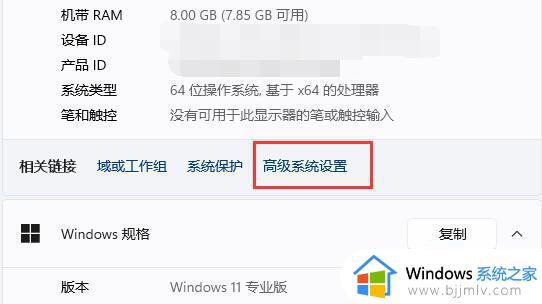
3、然后点击性能中的“设置”。
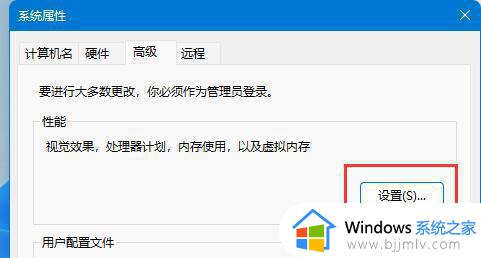
4、进入后,勾选“自定义”。就可以设置win11窗口动画了。
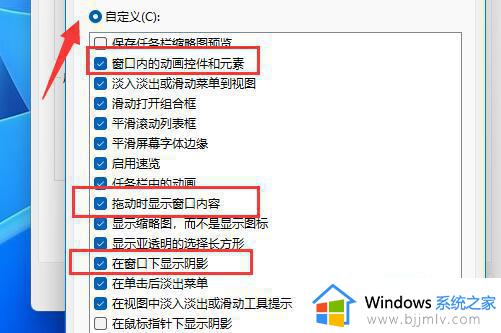
5、设置完成后,点击下方“确定”保存就可以使用了。
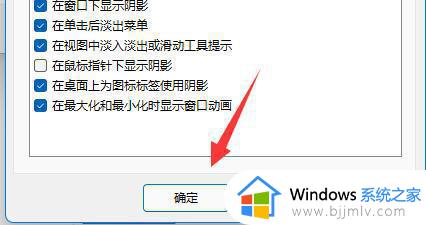
关于win11动画效果的详细设置方法就给大家介绍到这里了,大家有需要的话可以学习上述方法步骤来进行设置,相信可以帮助到大家。
win11动画效果怎么设置 win11窗口动画效果的设置教程相关教程
- windows11动画效果和透明如何开启 windows11动画效果和透明效果的设置步骤
- win11动画效果卡顿怎么办 win11动画卡顿不流畅如何处理
- Win11特效和动画怎样关闭 win11关闭特效和动画的步骤
- win11毛玻璃效果在哪打开 win11开启毛玻璃效果设置方法
- win11开机画面怎么设置 windows11设置开机启动画面的步骤
- windows11开机动画怎么设置 win11自定义开机动画的方法
- win11自定义开机动画怎么设置 win11电脑如何自定义开机动画
- win11鼠标可滚动非活动窗口设置方法 win11如何设置鼠标滚动非活动窗口
- Win11如何在非活动窗口上设置鼠标滚动 Win11怎样设置鼠标滚动非焦点窗口
- win11自动获取ip地址怎么设置 win11自动获取ip地址设置教程
- win11恢复出厂设置的教程 怎么把电脑恢复出厂设置win11
- win11控制面板打开方法 win11控制面板在哪里打开
- win11开机无法登录到你的账户怎么办 win11开机无法登录账号修复方案
- win11开机怎么跳过联网设置 如何跳过win11开机联网步骤
- 怎么把win11右键改成win10 win11右键菜单改回win10的步骤
- 怎么把win11任务栏变透明 win11系统底部任务栏透明设置方法
win11系统教程推荐
- 1 怎么把win11任务栏变透明 win11系统底部任务栏透明设置方法
- 2 win11开机时间不准怎么办 win11开机时间总是不对如何解决
- 3 windows 11如何关机 win11关机教程
- 4 win11更换字体样式设置方法 win11怎么更改字体样式
- 5 win11服务器管理器怎么打开 win11如何打开服务器管理器
- 6 0x00000040共享打印机win11怎么办 win11共享打印机错误0x00000040如何处理
- 7 win11桌面假死鼠标能动怎么办 win11桌面假死无响应鼠标能动怎么解决
- 8 win11录屏按钮是灰色的怎么办 win11录屏功能开始录制灰色解决方法
- 9 华硕电脑怎么分盘win11 win11华硕电脑分盘教程
- 10 win11开机任务栏卡死怎么办 win11开机任务栏卡住处理方法
win11系统推荐
- 1 番茄花园ghost win11 64位标准专业版下载v2024.07
- 2 深度技术ghost win11 64位中文免激活版下载v2024.06
- 3 深度技术ghost win11 64位稳定专业版下载v2024.06
- 4 番茄花园ghost win11 64位正式免激活版下载v2024.05
- 5 技术员联盟ghost win11 64位中文正式版下载v2024.05
- 6 系统之家ghost win11 64位最新家庭版下载v2024.04
- 7 ghost windows11 64位专业版原版下载v2024.04
- 8 惠普笔记本电脑ghost win11 64位专业永久激活版下载v2024.04
- 9 技术员联盟ghost win11 64位官方纯净版下载v2024.03
- 10 萝卜家园ghost win11 64位官方正式版下载v2024.03